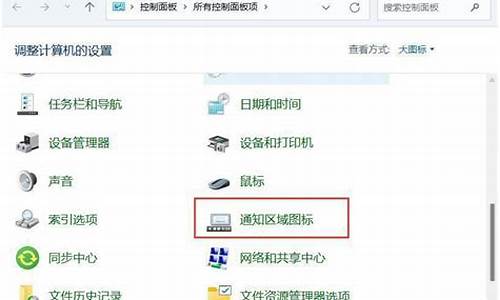u盘重装联想c460电脑系统_联想优盘重装系统

用U盘作启动项,调整一般有两种方法:
一、开机时候的按下快捷键,调整硬件启动顺序,选择你的U盘。这要看你主板的型号,现在一般都是开机按F11或F12;
二、在BIOS里面调整启动顺序:
启动计算机,按“DEL”键,进入主板BIOS界面。看你主板说明书,选择引导次序。 以Award BIOS型主板为例:进入主板BIOS界面,选择“Advanced BIOS Features”(高级BIOS功能设定),在“Advanced BIOS Features”页面,选择“Boot Sequence”(引导次序),按“回车”键,进入“Boot Sequence”界面,有“1st/2nd/3rd Boot Device”(第一/第二/第三启动设备)选项,此项可让你设置BIOS要载入操作系统的启动设备的次序,选择“1st Boot Device”(用“Page Down”或“Page Up”键将其设置为“USB HDD”,按ESC键退回到BIOS的主菜单,按F10保存并退出BIOS,重新启动计算机。
补充资料:用U盘启动需先制作U盘系统,只需百度搜索U盘系统,下载相关软件即可一键操作。
联想电脑在国内的销售量还是很不错的,销售份额也占据市场首位,这也意味着人们购买联想电脑的情况是最多的,而电脑在使用一段时间后,会觉得运行速度变慢,通过重装系统就能解决这样的问题,那么 联想电脑装系统 怎么装以及重装联想电脑系统做哪些准备呢,接下来就随我一起去了解下吧!
一、联想电脑装系统怎么装:
现在一些电脑发烧友都非常热衷于给自己使用的电脑重装系统,而目前最流行的方法是用U盘重装系统, 联想电脑装系统 也是同样的,可以使用U盘进行系统重装。那么 联想电脑装系统 怎么装,一起来看看吧:
1、需要一个内存在4G以上的正品U盘,然后把U盘制作成启动盘,下载制作U盘启动盘的工具。
2、开机后就反复地按“F12"键,有一些机型需要按“Fn+F12”组合键。进入启动菜单界面后,将光标移动到图中红框选中的项,然后按Enter键确定,进入U盘。
3、U盘启动盘制作好后将要安装的系统复制到U盘,需进行BIOS设置。进入BIOS主界面之后,默认显示的是Main这一项,先把光标移动到Security(安全)这一项来,然后用上下方向键,把光标移到“Security Boot”,其中文意思是“安全启动设置”,如果要用传统方法启动U盘或光盘,必须对此项进行设置,按Enter键进入。
4、选择进入到下一页后,选择其中的Secure Boot这一项,按Enter打开小窗口,选择Disabled(关闭)这一项,再按Enter确定。
5、之后在选择Startup(启动项)这一项,选择兼容模式后,按Enter进入,选择Both这项,按Enter确定。
6、这时看到一个UEFI/Legacy Boot Priority项,选择这个项进入,在打开的小窗口中选择Legacy First,意思是要传统启动模式在列在首位。按Enter确定。
7、设置完成以后,开始启动项的设置,仍在Startup下,选择Boot(启动)这一项,然后按Enter键进入。
8、进入启动选项界面后,选择USB HDD SanDisk Cruzer Edge这一项,这个即为U盘启动项,先把光标移到这一项来,然后用+/-键,把这一项移动到最上面,让它排在第1位,这样,它就是第一启动项了,按Enter键确定。
9、传统BIOS设置就完成了,进入Restart(重启)这一项,在里面选择“Exit Saving Changes”(保存并退出)这一项,进行保存并退出。重启电脑后,就可以进入U盘或光盘装系统了。
我小结:文中我为大家介绍了 联想电脑装系统 怎么装和操作流程,大家可以参考一下哦。在您没有把握对联想电脑进行重装系统时,最好请专业人员完成,以免电脑出现故障。
声明:本站所有文章资源内容,如无特殊说明或标注,均为采集网络资源。如若本站内容侵犯了原著者的合法权益,可联系本站删除。